Thunderbird メール送受信方法
Thunderbirdでの「メール送受信方法(IMAP/POP)」をご説明します。
※ご利用の環境・時期により画面が異なる場合があります。
送信方法
STEP1/2
「Mozilla Thunderbird」を起動します。
〔作成〕を押します。

STEP2/2
メールの新規作成画面が表示されますので、各項目を入力します。
入力が終わりましたら、画面左上の〔送信〕を押してメールを送信します。
送信したメールは、送信済みトレイに移動されます。
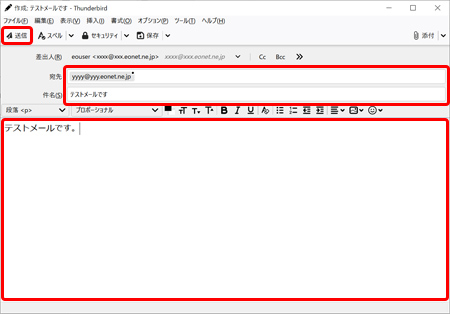
eoのメールでは、一通あたりのメール送受信可能容量は100MBです。
※送信時にはヘッダー情報などが追加されるため、添付できるファイルは実質70MB程度です。
(本文と添付ファイルが70MBをあわせて超えない範囲までは添付可能です)
※メールを送受信する場合、メールの利用環境によって、サイズの大きなメールは送受信ができない場合があります。
| 宛先 | 「送り先のメールアドレス」 ※半角入力 |
|---|---|
| 件名 | 「メールの件名」 |
| 本文 | 「メールの本文」 |
パスワード入力画面の表示
〔送信〕を押した後にパスワード入力画面が表示される場合があります。
「メールパスワード(またはPOPパスワード)」を入力し、〔OK〕を押します。
※ 〔パスワードマネージャーにこのパスワードを保存する。〕にチェックが入っていることで、次回からこの画面は表示されません。
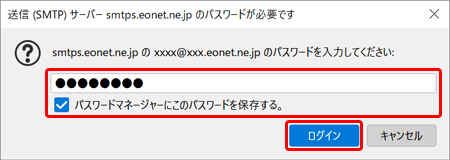
以上でThunderbirdのメール送信方法は完了です。
受信方法
STEP1/1
「Mozilla Thunderbird」を起動します。
〔受信〕を押してメールを受信します。
新しいメッセージがある場合は、受信トレイなどにメールが追加されます。
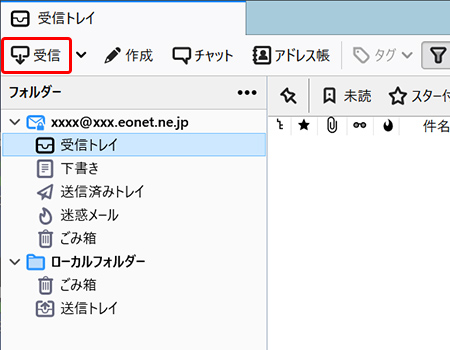
パスワード入力画面の表示
Thunderbird再起動直後に、パスワード入力画面が表示される場合があります。
「メールパスワード(またはPOPパスワード)」を入力し、〔ログイン〕を押します。
※ 〔パスワードマネージャーにこのパスワードを保存する。〕にチェックが入っていることで、次回からこの画面は表示されません。
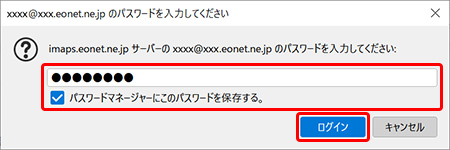
以上でThunderbirdのメール受信方法は完了です。